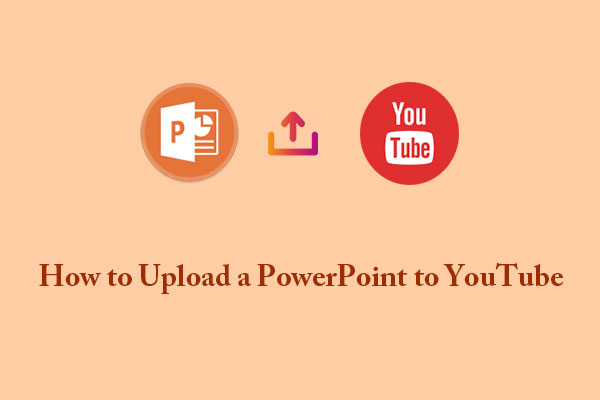YouTube TVは、Apple TV、Google Chromecast、Roku TV、LG TV、Hisense TV、Fire TVなど、さまざまなストリーミングデバイスと連携しています。しかし、音声がずれるなどの問題が発生することがあります。
これは多くのユーザーにとってよくある問題です。YouTubeの音声と映像のずれを解消するために、考えられる原因と効果的な解決策をご紹介します。次の手順を実行することで、お気に入りの番組や映画を、音ずれを気にせずに楽しめるようになります。
対処法1: 安定したネットワーク接続を使用する
YouTube TVの音ずれは、インターネット接続が弱いことが主な原因となっている可能性があります。スマートフォンの「ネットワークとインターネット」設定でインターネット接続の速度を確認して下さい。安定したネットワーク接続を使用することで、正常に動作するようになります。WiFiネットワークに接続するとより安定して使用できます。
MiniTool Video Converterクリックしてダウンロード100%クリーン&セーフ
対処法2: 別の動画を再生する
YouTube TV内の動画そのものに問題があり、音がずれてしまう場合があります。この場合は、別の動画を再生してみて下さい。
対処法3: YouTube TVのサラウンド音声をオフにする
YouTube TVでサラウンド音声が有効になっていると、音がずれることがあります。この場合は、ストリーミングデバイスでサラウンド音声をオフにして下さい。ただし、他のアプリもその機能を使用できなくなるのでご注意下さい。YouTube TVでは、次の方法でプロフィールからサラウンド音声をオフにすることが可能です。
- YouTube TVアプリを開きます。
- 右上のプロフィールアイコンをタップして、プロフィールに入ります。
- 「Settings」をタップし、「1 Audio」を選択します。
- それをオフにします。
対処法4: 音声形式をPCMに切り替える
音声形式をPCMに切り替えることでも、音ずれを解消できます。Samsung TV、LG TV、Vizio TV、Hisense TV、Roku TV、Fire TV、Apple TVのどれでも、まずは音声設定を開きます。その後、YouTube TVでもう1度動画を再生して、うまくいくかどうかを確認して下さい。
対処法5: キャッシュの消去
スマートテレビのキャッシュをクリアすることで、YouTube TVの音ずれを解消できる場合があります。以下の手順を実行して下さい。
- リモコンのホームボタンを押します。
- 「設定 」→「アプリ」と進みます。
- 「システムアプリ」→「YouTube TV」を選択します。
- 「キャッシュの消去」を選択し、「OK」を押して確定します。
対処法6: YouTube TVアプリのアンインストール・再インストール
YouTube TVアプリをアンインストールしてから再インストールすることは、時として良い方法になり得ます。ただし、お使いのスマートテレビやストリーミングデバイスによっては、YouTube TVアプリのアンインストール・再インストール方法が異なる場合があります。
対処法7: YouTube TVアプリの更新
YouTube TVアプリのバージョンが古くなっていることも、音声と映像のずれを引き起こす原因となります。新しい機能でアプリとハードウェアを最新の状態に保つためにも重要なことなので、更新があるかどうかを確認して下さい。
対処法8: デバイスの再起動
上記のどの方法でもうまくいかない場合は、デバイスを再起動するという簡単なトリックを試してみて下さい。一時的なエラーやバグを取り除いたり、クッキーを削除したりするのに役立ちます。YouTube TVの音ずれを修正する場合にも、試す価値があるでしょう。
最後に
上記の方法で、YouTube TVの音ずれを解消できることを願っています。それでも問題が解決しない場合は、MiniTool Video Converterで動画をダウンロードすることをおすすめします。